
子供に聞かせるCDを入れ替えるのがめんどくさい 〜 アレクサでCDを聴く方法
子供を産んでから、ディスクのCDを聴く必要のある場面が増えた気がしていてまして。例えば・・
DWEなど、英語聞き流しのCD
英語絵本についてくるCD
リトミック本についてきたCD
アマデウスの魔法の音(モーツァルトとか)
睡眠導入のお気に入り音楽
CDを取り出すところを2歳児に目撃されてしまえば奪い取られるしw
CDを入れ替えるのが非常に手間で、
この手間が英語聞き流しの時間を減らしている気がする・・
あとはCDじゃなくても
寝る時のお気に入りの曲をスマホから流す時など、
寝かしつけという体を動かしにくいセンシティブな戦いのときにスマホを探してモゾモゾしたくなくて、アレクサから流せると便利だったりして。
ということで愛用しているアレクサでいろいろ聞けるようにしたHowtoです。
アレクサでCDの音源をまとめて聞けるようにする
自分がmacユーザーなのでmac持ちの方向けの詳細解説になります。
かつ若干お金かかりますが日常の手間を思えば安い物と思ってなるべくラクなルーチンにできるようにしました。
今では「アレクサ、○○○流して!」と言うだけで
Sing AlongのCD数枚分のシャッフルなどが流れてきますのでとてもラク♪
方法詳細
0、Apple Music のサブスクリプションが必要
なんとアレクサでAppleMusicの曲を流すにはApple Musicの課金が必要なのです。うまいとこつくなぁ。
個人で月1,080円・・(2023年10月現在)
これが前提条件となります。
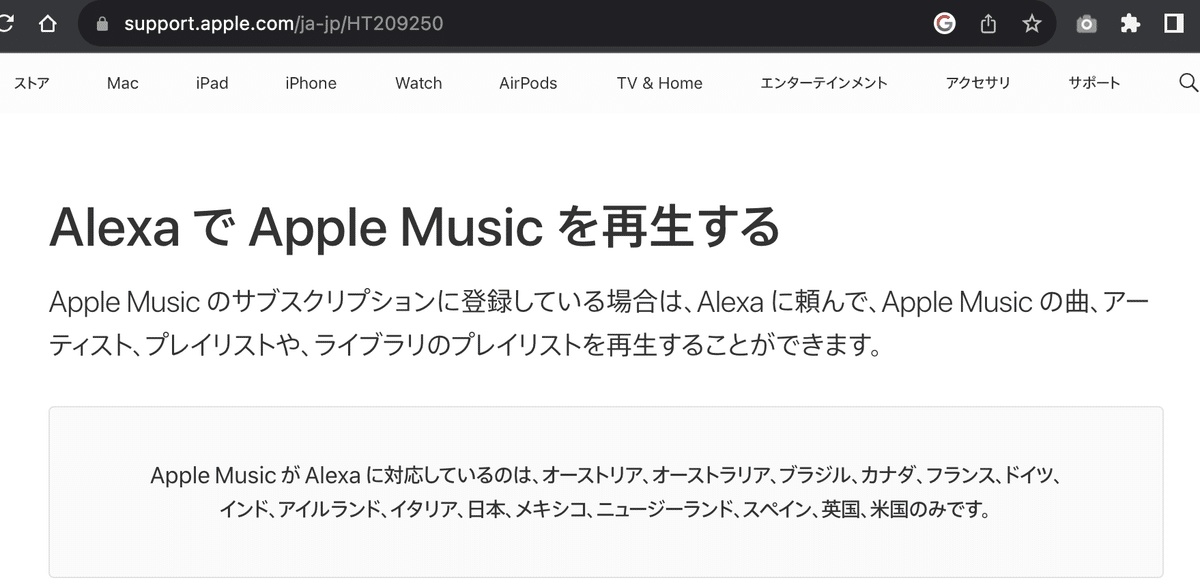
迷ったけど私は試しに加入してアレクサで聞ける仕組みを整えたら満足しています。
(アレクサで流してなかったら購入したCDの稼働率も低く子の聞き流しの時間も減っていたと思うので)
1、mac(PC)でCDを取り込む
さて、apple musicの加入OKでしたら
macでミュージックアプリに音楽取り込みます。CD入れるだけ。
(最近のmacはディスク入れる場所さえ無いからドライブ持っていない人は別途必要)
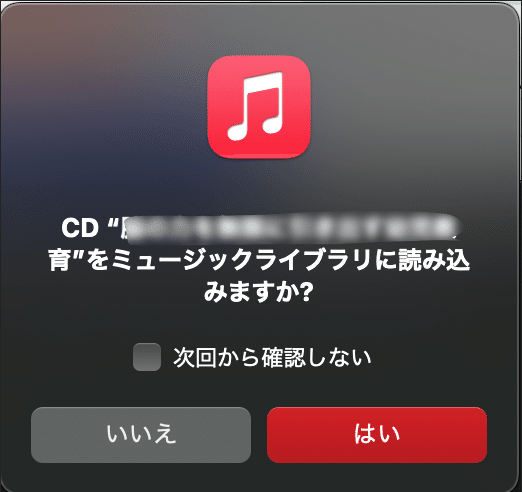
2、新規プレイリストを作成して聞きたい音楽をまとめる
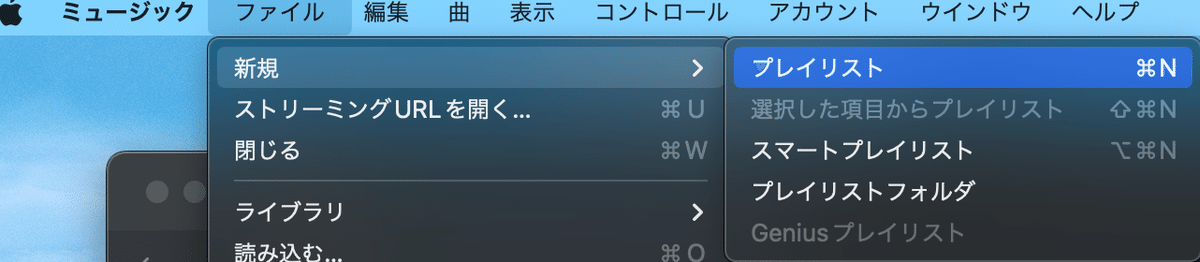
プレイリストの名前が、アレクサに呼びかける名前になるので結構重要
・言いやすい名前にする
・実在する音楽名とか、世の中にありがちな名前にしない
プレイリストを作成して、取り込んだ曲を入れていきます。
複数アルバムでも、好きな曲だけでも。
3、アレクサアプリでapple musicにリンク設定する
スマホでアレクサアプリを開き、下メニューの「その他」から
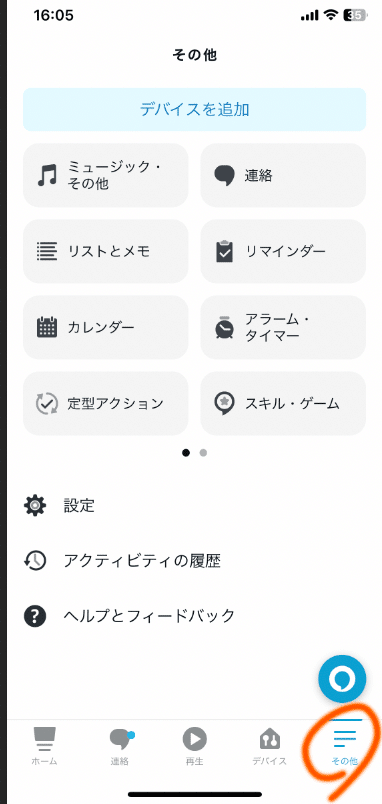
下の方へスクロールして「ミュージック・ポッドキャスト」を選ぶ
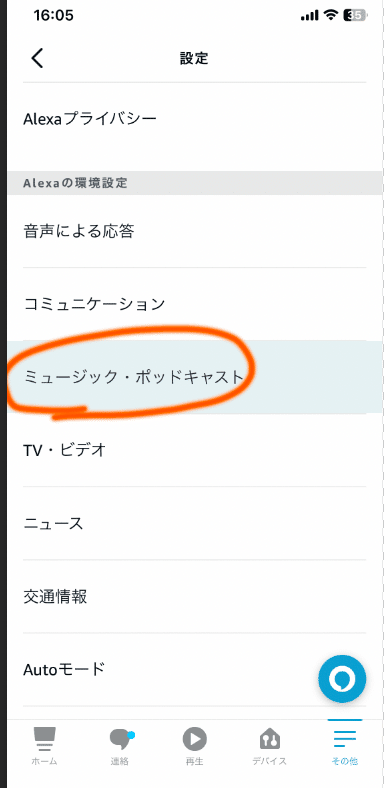
Apple Musicを選択。
もしも無ければ、 新しいサービスをリンク から、AppleMusicを有効にする。
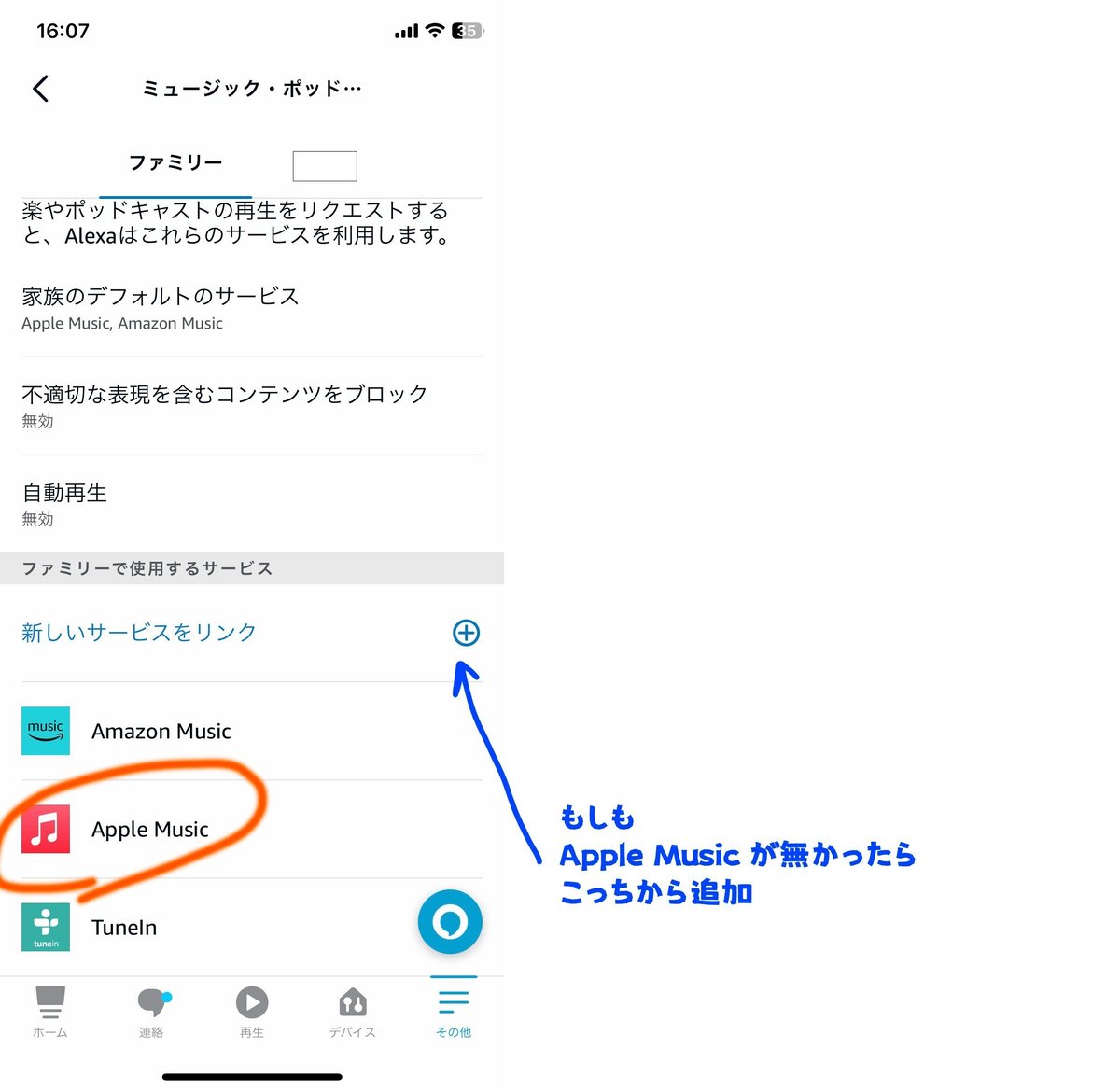
リンク済みになっていればOK!
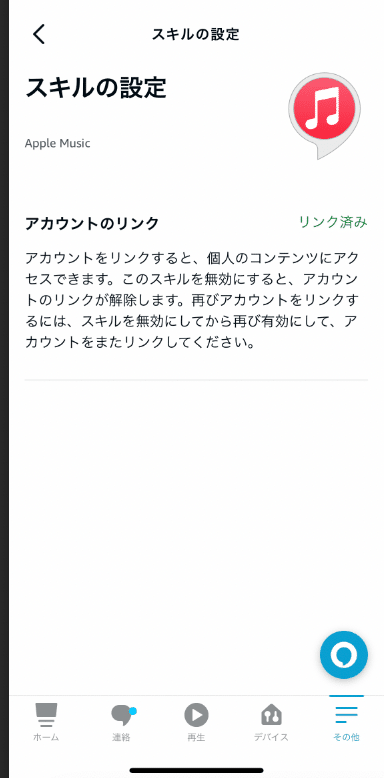
デフォルトをApple Musicにする。先ほどの画面の「家族のデフォルトのサービス」
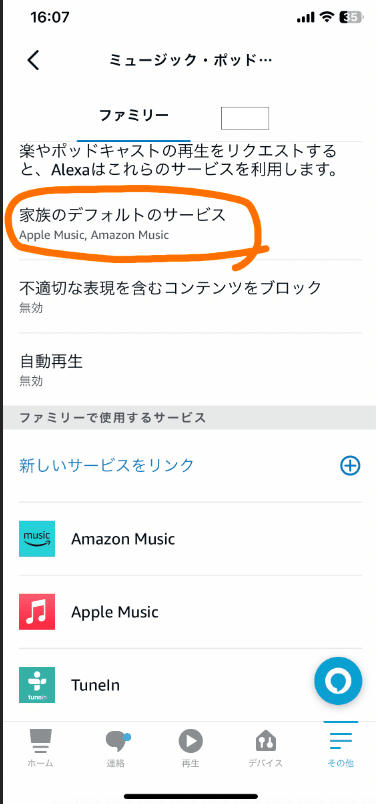
こんな感じ。ミュージックとアーティスト・ジャンルのステーションをApple Musicに変更!
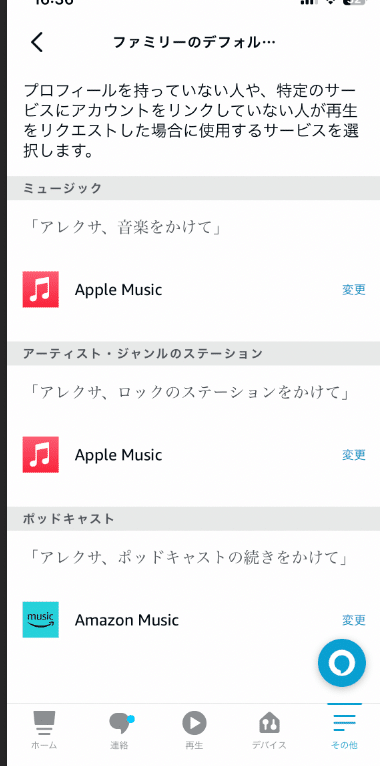
4、少し待つ
私のところではそんなにすぐにアレクサに反映されなかった。
5、アレクサに呼びかけてみる!
「アレクサ、○○(プレイリスト名)を流して」
「アレクサ、○○(プレイリスト名)をシャッフル再生して」
するとapple musicからプレイリストを再生してくれました!!便利!!!
うまく流れない?プレイリスト名のコツ
2のところにも書きましたがこのプレイリスト名が実在する曲名に近かったりするとうまく流れてくれず。
もう一度記載すると
・言いやすい名前にする
・実在する音楽名とか、世の中にありがちな名前にしない
実在するとそっちの音楽を探してきて流しちゃったりするので・・
うちはDWEは「ディズニー英語曲」
寝る時の音楽は「ミラクルねんね」
モーツァルトは「ミラクルアマデウス」笑
うまくいかないときは大体この名前を個性的なのに変えればうまく行ったりしました。
毎日帰ってきたら、アレクサ!ディズニー英語曲をシャッフル再生して!
で流しています♡
